
Az e-mail használatbavétele
Az E-mail alkalmazás használatával egyszerre több e-mail fiókot is kezelhet, beleértve a
vállalati Microsoft Exchange Active Sync fiókokat is. A Gmail™ fiókjára érkezett e-
maileket az eszközről az E-mail és a Gmail™ alkalmazások használatával érheti el.
Az e-mail fiókok használata
E-mail fiók beállítása az eszközön
1.
A Kezdőképernyőn koppintson a ikonra.
2.
Keresse meg és koppintson az
E-mail lehetőségre.
3.
A beállítás befejezéséhez kövesse a képernyőn megjelenő utasításokat.
Egyes e-mail szolgáltatások esetén fel kell vennie a kapcsolatot a szolgáltatóval az e-mail fiók
beállítására vonatkozó részletes információkért.
E-mail fiók beállítása alapértelmezettként
1.
A Kezdőképernyőn koppintson a ikonra.
2.
Keresse meg és koppintson a
billentyűre.
3.
Nyomja meg a billentyűt, majd koppintson a
Beállítások menüpontra.
4.
Koppintson arra a fiókra, amelyet az e-mailek írásához és küldéséhez használt
alapértelmezett fiókként kíván használni.
5.
Jelölje be a következő jelölőnégyzetet:
Alapértelmezett fiók. Az alapértelmezett
fiók bejövő üzeneteinek mappája az E-mail alkalmazás minden egyes
megnyitásakor megjelenik.
Ha egyetlen email-fiókkal rendelkezik, a fiók automatikusan alapértelmezett lesz.
Újabb e-mail fiók hozzáadása az eszközön
1.
A Kezdőképernyő képernyőn koppintson a ikonra.
2.
Keresse meg és koppintson a
lehetőségre.
3.
Nyomja meg a gombot, majd koppintson a
Beállítások lehetőségre.
4.
Koppintson a
Fiók hozzáadása lehetőségre.
5.
Adja meg az e-mail címet és a jelszót, majd koppintson a
Tovább gombra.
6.
Ha az e-mail fiók beállításai nem tölthetők le automatikusan, a beállítást
manuálisan is elvégezheti. Ha szükséges, a részletes beállításokért forduljon az e-
mail szolgáltatóhoz.
7.
Amikor a rendszer felkéri, adjon meg olyan nevet az e-mail fiókhoz, mely könnyen
azonosítható. A fiókról küldött e-mailekben ugyanez a név jelenik meg.
8.
Ha elkészült, koppintson a
Tovább gombra.
E-mail fiók eltávolítása az eszközről
1.
A Kezdőképernyő képernyőn koppintson a ikonra.
2.
Keresse meg és koppintson a
lehetőségre.
3.
Nyomja meg a gombot, majd koppintson a
Beállítások lehetőségre.
4.
Koppintson a törlendő fiókra.
5.
Keresse meg és koppintson a
Fiók törlése > OK lehetőségre.
Gmail™ és egyéb Google™ szolgáltatások
Ha rendelkezik Google™ fiókkal, azt a Gmail™ alkalmazással használhatja az eszközön
e-mail üzenetek olvasására, írására és rendezésére. Miután az eszközön beállította a
Google™ fiókját, a Google Talk™ alkalmazás használatával cseveghet a barátaival, a
Google Calendar™ segítségével szinkronizálhatja a telefon kapcsolat adatait, illetve
alkalmazásokat és játékokat tölthet le a Google Play™ szolgáltatásról.
A jelen fejezetben ismertetett egyes szolgáltatásokat és funkciókat nem minden ország vagy
régió, illetve – egyes területeken – nem minden hálózat vagy hálózat üzemeltetője támogatja.
50
Ez a kiadvány internetes változata. © Csak magáncélú felhasználásra nyomtatható ki.
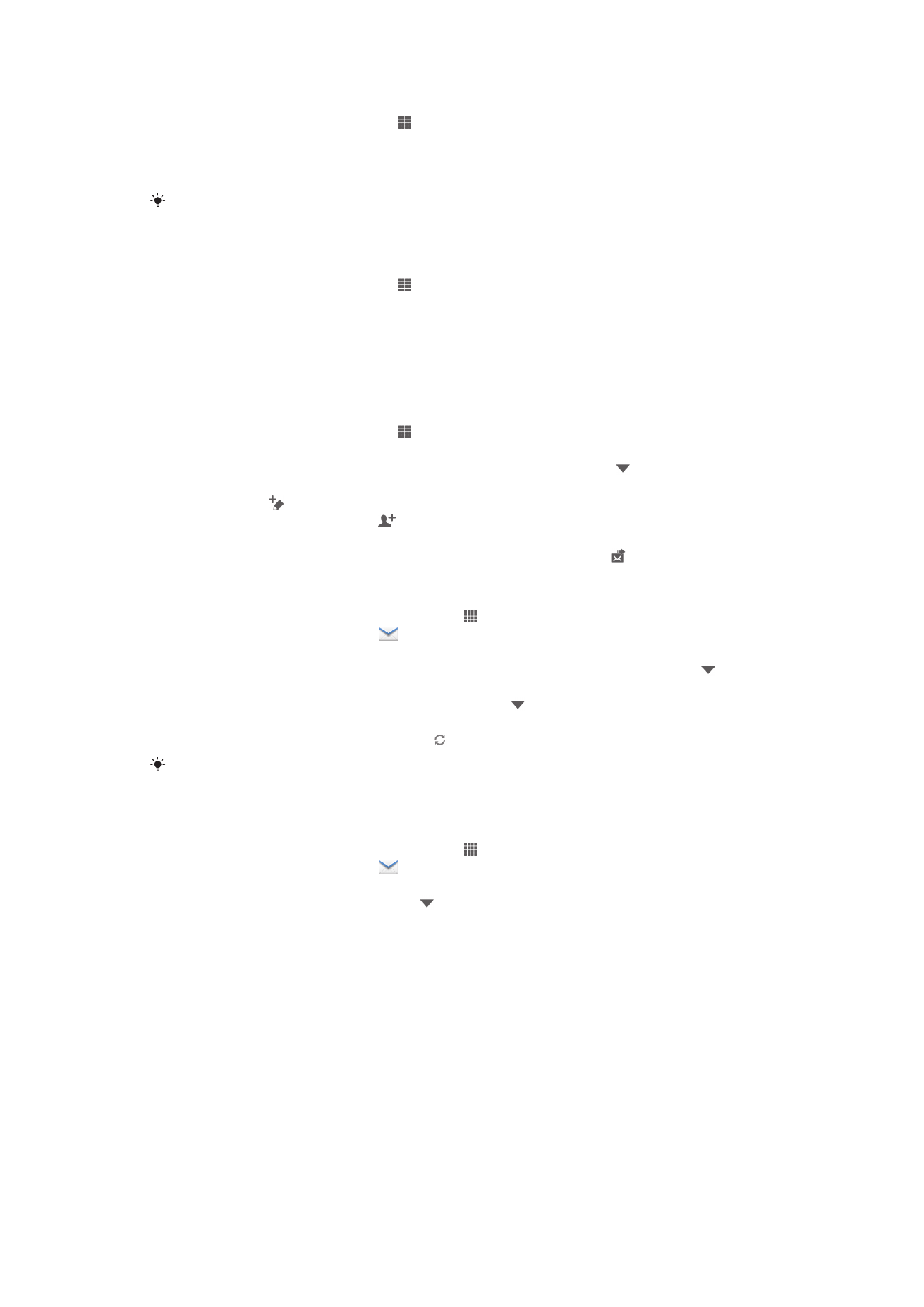
Google™-fiók beállítása az eszközön
1.
A Kezdőképernyőn koppintson a ikonra.
2.
Keresse meg és koppintson a
Beállítások > Új fiók > Google lehetőségre.
3.
Google™ Fiók létrehozásához kövesse a regisztrációs varázsló lépéseit, illetve ha
már rendelkezik fiókkal, jelentkezzen be.
Google™ Fiók létrehozható vagy beállítható az eszköz első bekapcsolásakor a telepítő
varázsló használatával is. Fiók létrehozható a
www.google.com/accounts
weboldalon is.
AGmail™ alkalmazás megnyitása
1.
A Kezdőképernyőn koppintson a ikonra.
2.
Keresse meg és koppintson az
Gmail.